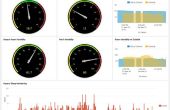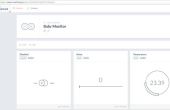Paso 5: Voz: Mumble, la unidad del bebé
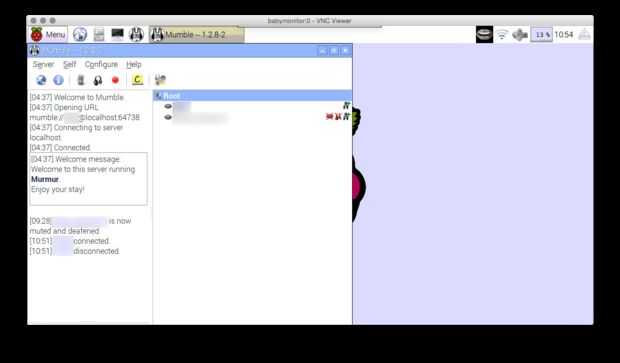
Lo que pude encontrar fueron no decente trabajo real mumble programas que funcionan desde la línea de comandos así que vamos a configuración el tradicional cliente de mumble para raspbian. Como el bebé monitor funcionará sin pantalla, el teclado o el ratón en otras palabras sin cabeza, nos va ser configurar también un VNC-server, así podemos controlar el escritorio a distancia también.
Como yo quise instalar el monitor de bebé en la habitación donde se utilizaría antes de configurar al cliente de mumble, comencé instalando el servidor de vnc.
Sin embargo como la mayoría de servidores de VNC configuración su propio entorno de escritorio y no utilizan el que se vería en pantalla, vamos a instalar x11vnc, este programa nos permiten conectar a la pantalla cero o la pantalla que se mostrarán cuando teníamos un monitor conectado a la frambuesa pi. También queremos todos autostart cuando arranca el servidor, así que vamos a tenerlo todo Inicio en el arranque.
Así que vamos a comenzar
sudo apt-get install x11vnc
configurar x11vnc iniciando por primera vez, te pedirá un par de preguntas como que desea establecer una contraseña. Opté por hacer eso, pero es que lo hagan.
Ahora trate de conectarse desde otro ordenador a la frambuesa pi sobre vnc (yo uso vnc-viewer en mac), usar la dirección ip del paso 3.
(es posible que cuando se conecta, el cliente en su computadora se queja de un protocolo estándar no se preocupe por él.)
Ahora vamos a configurar el autostart para vnc. De esta manera si lo necesitaremos al escritorio no es necesario
crear entrada de autostart para lxde
cd ~/.config mkdir autostart cd autostart nano x11vnc.desktop
Pegue lo siguiente en el archivo:
[Desktop Entry] Encoding=UTF-8 Type=Application Name=X11VNC Comment= Exec=x11vnc -forever -usepw -display :0 -ultrafilexfer StartupNotify=false Terminal=false Hidden=false
Ahora pulse CTRL + X, Y, Enter para guardar el archivo.
De ahora en adelante no es necesario utilizar un teclado o pantalla ya en la frambuesa pi, podemos hacerlo todo de forma remota.
Ahora instalar al cliente de mumble en la frambuesa pi.
sudo apt-get install mumble
Si vas al escritorio ahora, encontrarás en el menú de inicio en internet el software de cliente de mumble. Abierto siga el Asistente para configurar todo. (Asegúrese de que selecciona el ajuste apropiado del micrófono)
Al configurar el audio hace continuo o seleccione la opción «voz actividad».
La primera opción sólo transmite cuando hay ruido, usted puede elegir en qué nivel debe reaccionar. La segunda opción transmite continuamente, que para mí no es ninguna opción, porque estoy usando un viejo micrófono de la webcam y cuando no hay sonido el micrófono tiende a craquelar.
Para conectar Estamos repitiendo los pasos del paso anterior:
Servidor -> Conectar -> Agregar nuevo
Label: Baby monitor (in my case, but you are free to choose whatever you want) Address: 127.0.0.1 (or use localhost) Port: 64738 (if you did not change it in the mumble server settings) Username: Baby
Al hacer clic en conectar, debería ver que estás conectado.
Ahora para asegurarse de que mumble también inicia y se conecta con el servidor vamos a hacer lo siguiente:
sudo nano ~/.config/lxsession/LXDE-pi/autostart
debería ver algo similar a lo siguiente:
--profile LXDE-pi --desktop --profile LXDE-pi mumble://Baby -no-splash ${HOME}/.config/lxsession/LXDE-pi/autokey.sh debe agregar la línea 3 en la ubicación exacta. Si elige otro nombre de usuario de la estación de bebé, cambiar la parte de entre //yourusername@
Ahora debemos ser terminados con la parte de voz. Sin duda, vamos a probar todo por reiniciar.
sudo reboot now
Una vez se ha reiniciado el pi, debe poder conectarse al servidor de mumble y cuando hay sonido, deben ser transmitido automáticamente por la unidad del bebé.
Asegúrese de ajustar la configuración de audio, que no son demasiado estrictos o demasiado sensible. Me tomó un par de noches cuando dormía el bebé a encontrar el punto dulce, principalmente por un micrófono mal.
Tienes un trabajo monitor de bebé.
La parte difícil es, sólo tenemos que configurar el video, que es muy fácil.